

|

|
|
|
|
Dieses Tut habe ich geschrieben für PSP X2. Geht aber auch mit jeder anderen Version. Das Scrapset ist von Scrap-wishes,ein Charity Set für Haiti,was man käuflich erwerben muss.
|
Für dieses Tutorial braucht Ihr:
Paint Shop Pro und keinerlei Filter
|
Lass uns loslegen! da auch viele beteiligt waren,sollen viele zu sehen sein. Kopiere von Snoopy Paper pp4 und füge es in die Auswahl ein. Auswahl aufheben,Bild-Bilderrahmen-Spaßrand 2 
Der Rahmen ist in weiss und liegt auf einer extra Ebene, füge es als neue Ebene ein und drehe sie um 30 Grad nach links. Gleicher Schlagschatten Gleichfalls von Verena Designs vka e3 auf 500 px verkleinern und als neue Ebene nach rechts unten aufbringen. Wende wieder den Schlagschatten an. Lege sie vor die Gräser etwas links und wende wieder den Schatten an. 
Wieder von Git grass01 verkleiner auf 500 px in der Höhe! 
Ebenen einbinden-nach unten zusammenfassen.Verschiebe diese Ebene an letzte Stelle. 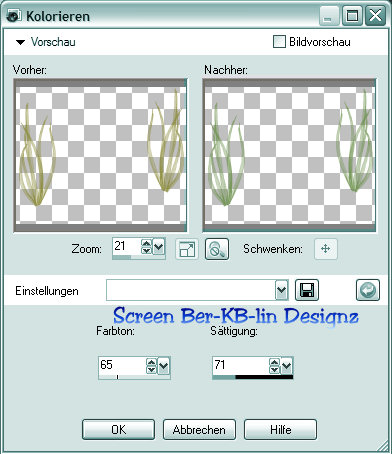
Grass02 von Git verändere auf eine Höhe von 359 px,färbe auch dieses ein setze ihn links neben den Schleifenkreis,oben sollte er ein wenig über den Rand ragen. Mit dem Zauberstab-Randschärfe 0 kreise den Stiel ein und kopiere ihn 
Auswahl aufheben und als neue Ebene einfügen.Es ist die Verlängerung des Schirmständers. drehe es um 70 Grad nach links und schiebe es nach links unten. Gleicher Schlagschatten. 
Verkleinere es auf 250 px und plaziere es in der Kreisschlinge. färbe sie wie bekannt ein und plaziere sie um den Rahmen herum. Größe aller Ebenen nicht angehakt. Noch zweimal duplizieren. Einen davon schiebst du vor die Steine,einen vor den Schirm und den dritten verkleinerst du auf 50 % und schiebst ihn ganz nach links. gleicher Schlagschatten,verschiebe die Ebene bis unter die Schirmebene. Verkleinere die Orginalranke nun nochmals auf 350 px,setze sie ein wenig unter die andere Ranke, nach rechts,Ebene duplizieren,vertikal spiegeln und um 25 Grad nach rechts drehen. Duplizieren,auf 50 % verkleinern und vertikal spiegeln. Beide erhalten den Schlagschatten. 
Von Schokomama verkleiner ele 10 auf 750 px,aktiviere den Zauberstab-Randschärfe0 
Jetzt färbe die Auswahl ein-Auswahl aufheben,setze das Tub an den unteren Rand und den Scrapkünstlern Credit geben. Willst du einen transparenten Untergrund,dann speicher als png, für ein jpg kannst du auch noch einen farbigen Untergrund deiner Wahl als unterste Ebene einfügen. |